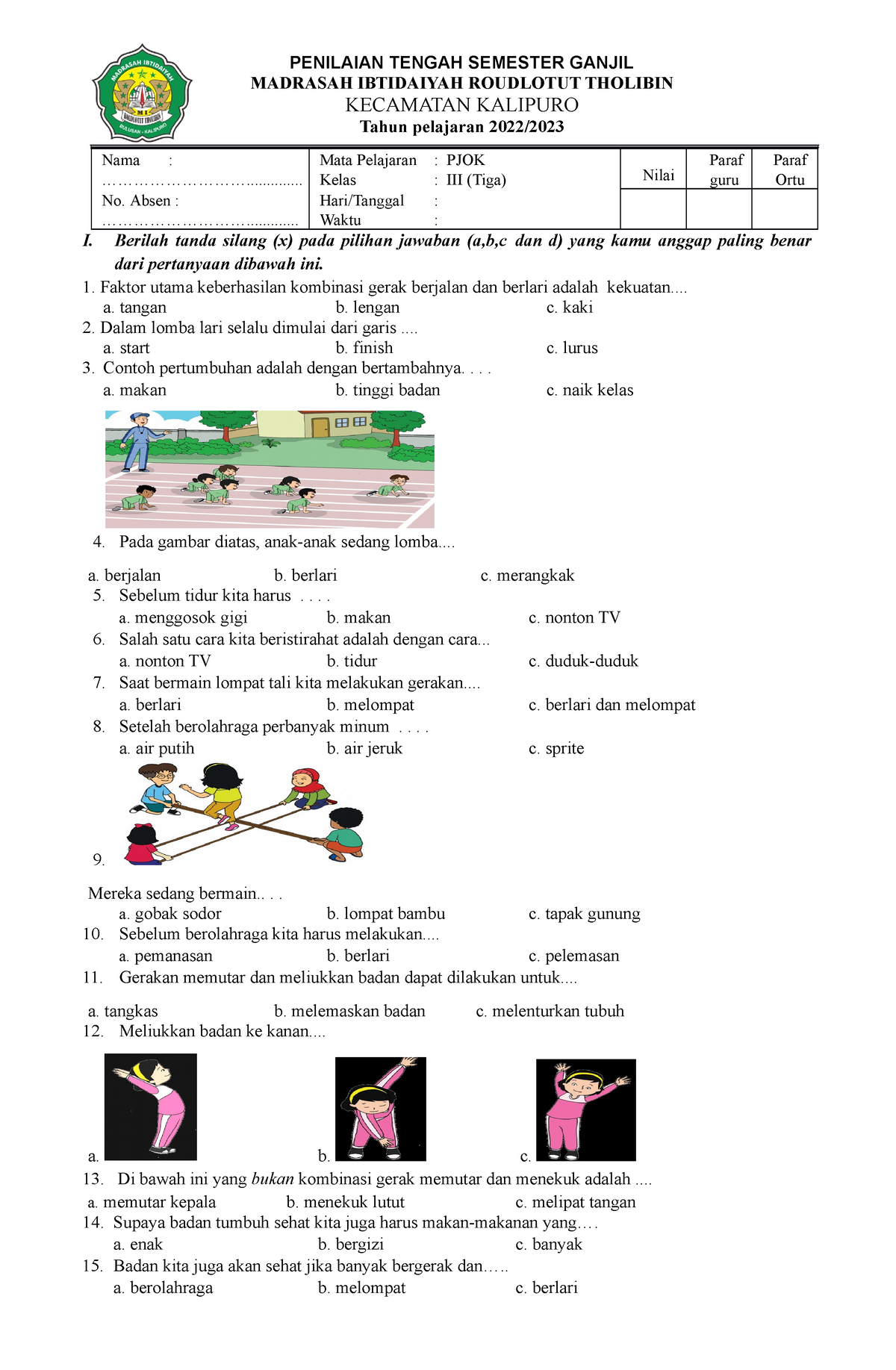Mengungkap Misteri: Mengapa File Word Anda Enggan Berubah Page Setup-nya?
Microsoft Word adalah alat pengolah kata yang tak tergantikan bagi banyak orang, baik untuk keperluan akademis, profesional, maupun pribadi. Kemampuannya untuk memformat dokumen dengan presisi, termasuk pengaturan halaman (page setup), menjadikannya pilihan utama. Namun, terkadang kita dihadapkan pada situasi yang membuat frustrasi: sebuah file Word yang seolah "membatu", menolak untuk mengubah pengaturan halamannya. Margin, orientasi kertas, ukuran kertas, header/footer – semua opsi yang seharusnya mudah diakses mendadak menjadi abu-abu atau bahkan memunculkan pesan kesalahan.
Fenomena ini bisa terjadi karena berbagai alasan, mulai dari kesalahan konfigurasi sederhana hingga masalah yang lebih kompleks terkait dengan file itu sendiri atau lingkungan kerja Word. Artikel ini akan menyelami secara mendalam berbagai kemungkinan penyebab mengapa file Word Anda tidak bisa diubah page setup-nya, serta menyajikan solusi komprehensif untuk mengatasi setiap skenario.
1. Memahami Page Setup di Microsoft Word
Sebelum kita masuk ke masalahnya, penting untuk memahami apa itu "Page Setup" di Word dan mengapa ia begitu krusial. Page Setup adalah kumpulan pengaturan yang menentukan bagaimana konten dokumen Anda akan ditampilkan di halaman fisik. Komponen utamanya meliputi:
/row-of-red-work-files-with-one-yellow-one-110953663-57ab2a733df78cf45974949c.jpg)
- Margin: Jarak antara tepi halaman dan teks.
- Ukuran Kertas: Dimensi fisik kertas yang akan digunakan (misalnya, A4, Letter).
- Orientasi Kertas: Apakah halaman akan dicetak secara vertikal (Potret) atau horizontal (Lanskap).
- Header dan Footer: Area di bagian atas dan bawah halaman untuk informasi tambahan seperti nomor halaman, judul, atau tanggal.
- Layout: Pengaturan terkait kolom, spasi antar paragraf, indentasi, dan penomoran halaman.
Semua pengaturan ini saling terkait dan memengaruhi tampilan akhir dokumen Anda. Ketika Page Setup "terkunci", ini berarti salah satu atau lebih dari elemen-elemen ini tidak dapat dimodifikasi.
2. Penyebab Umum dan Solusi untuk File Word yang Tidak Bisa Diubah Page Setup-nya
Mari kita bedah satu per satu kemungkinan penyebabnya:
A. Pengaturan yang Terkunci oleh Bagian (Section) Tertentu
Salah satu penyebab paling umum dari Page Setup yang tidak bisa diubah adalah adanya section breaks (pemisah bagian) dalam dokumen Anda. Word memungkinkan Anda untuk memiliki pengaturan halaman yang berbeda untuk setiap bagian dalam satu dokumen. Jika Anda mencoba mengubah Page Setup untuk seluruh dokumen, tetapi ada bagian yang memiliki pengaturan spesifik dan terkunci, ini akan mencegah perubahan global.
Contoh Skenario: Anda memiliki dokumen yang sebagian besar dalam orientasi Potret, tetapi satu bagian perlu dicetak Lanskap. Anda mungkin telah menerapkan pemisah bagian dan mengubah pengaturan untuk bagian tersebut. Kemudian, ketika Anda mencoba mengubah orientasi untuk seluruh dokumen, Word akan mencoba menerapkan perubahan tersebut, tetapi akan terhalang oleh pengaturan spesifik bagian yang sudah ada.
Solusi:
- Periksa dan Hapus Section Breaks:
- Buka tab Layout (atau Page Layout di versi Word yang lebih lama).
- Klik Show/Hide ¶ (Tampilkan/Sembunyikan Tanda Paragraf) di tab Home untuk menampilkan semua karakter non-cetak, termasuk section breaks.
- Cari tanda seperti "Section Break (Next Page)", "Section Break (Continuous)", dll.
- Jika Anda tidak memerlukan bagian yang berbeda, Anda dapat menghapus section break tersebut. Hati-hati: Menghapus section break dapat menyatukan pengaturan halaman dari bagian-bagian yang terpisah. Pastikan Anda memahami konsekuensinya. Anda bisa menyorot section break dan menekan tombol
Delete.
- Ubah Pengaturan per Bagian:
- Jika Anda memang memerlukan bagian yang berbeda, Anda harus mengubah Page Setup untuk setiap bagian secara individual.
- Klik di dalam bagian yang ingin Anda ubah.
- Buka tab Layout, klik Page Setup (ikon kecil di sudut kanan bawah grup Page Setup).
- Di jendela Page Setup, pada bagian "Apply to:", pilih "This section" atau "Selected section".
- Lakukan perubahan yang diinginkan dan klik OK.
- Ulangi proses ini untuk setiap bagian jika perlu.
- Gabungkan Bagian (Jika Diperlukan): Jika Anda memutuskan bahwa semua bagian seharusnya memiliki pengaturan yang sama, hapus section breaks yang tidak perlu dan pastikan pengaturan di bagian pertama diterapkan ke seluruh dokumen.
B. Pengaturan yang Terkunci oleh Gaya Halaman (Section Styles)
Dalam beberapa kasus, pengaturan Page Setup bisa terkait dengan gaya halaman yang diterapkan pada bagian tertentu. Gaya halaman ini bisa berasal dari template atau telah diatur secara manual.
Solusi:
- Periksa Gaya Halaman:
- Klik di dalam bagian yang bermasalah.
- Buka tab Layout, klik Page Setup.
- Lihat pada bagian "Apply to:". Jika tertulis sesuatu seperti "Whole document" atau "This section", dan Anda masih tidak bisa mengubahnya, kemungkinan ada pengaturan yang dikunci oleh gaya.
- Di panel navigasi (jika ada) atau melalui Format > Style, periksa gaya halaman yang aktif pada bagian tersebut.
- Ubah Gaya Halaman (Jika Memungkinkan):
- Jika Anda menemukan gaya yang membatasi, Anda mungkin perlu memodifikasi gaya tersebut atau beralih ke gaya lain yang tidak memiliki batasan Page Setup yang ketat. Ini bisa sedikit rumit dan memerlukan pemahaman tentang cara kerja gaya di Word.
C. File Terkunci atau Dilindungi
Dokumen Word dapat dilindungi dari pengeditan, termasuk perubahan pada pengaturan halaman. Ini bisa berupa perlindungan kata sandi atau pembatasan pengeditan.
Solusi:
- Periksa Proteksi File:
- Buka tab File.
- Klik Info.
- Di bawah "Protect Document", periksa apakah ada opsi seperti "Encrypt with Password", "Restrict Editing", atau "Mark as Final".
- Jika ada perlindungan, Anda perlu menghapusnya. Untuk "Restrict Editing", Anda mungkin perlu menekan tombol "Stop Protection" dan memasukkan kata sandi jika diminta.
- Untuk "Encrypt with Password", Anda perlu mengetahui kata sandi untuk membuka file dengan izin pengeditan penuh.
- Buka di Mode Baca Saja (Read-Only): Pastikan Anda tidak membuka file dalam mode "Read-Only". Mode ini membatasi pengeditan.
D. Masalah dengan Template Dokumen
Jika dokumen Anda dibuat berdasarkan template, pengaturan Page Setup mungkin dikunci atau dikendalikan oleh template tersebut.
Solusi:
- Periksa Template:
- Buka tab File.
- Klik Info.
- Di bawah "Properties", cari "Template". Jika ada template yang tercantum, ini bisa menjadi sumber masalah.
- Ubah Template atau Buat Ulang:
- Anda bisa mencoba mengubah template yang digunakan dokumen (File > Options > Add-ins, kelola Add-ins COM, buka, cari template).
- Cara yang lebih aman adalah membuat dokumen baru dari awal dan menyalin konten dari dokumen yang bermasalah. Saat menyalin, gunakan opsi "Keep Source Formatting" atau "Merge Formatting" untuk meminimalkan transfer pengaturan yang tidak diinginkan.
E. Kerusakan File Word
Terkadang, file Word itu sendiri bisa mengalami kerusakan, yang menyebabkan berbagai masalah termasuk ketidakmampuan mengubah pengaturan.
Solusi:
- Perbaiki File:
- Buka Microsoft Word.
- Pergi ke File > Open.
- Telusuri ke lokasi file yang rusak.
- Pilih file tersebut, lalu klik panah di sebelah tombol "Open".
- Pilih "Open and Repair". Word akan mencoba memperbaiki file.
- Simpan Ulang Dokumen:
- Jika perbaikan berhasil, atau jika Anda dapat membuka dokumennya meskipun ada masalah, coba simpan ulang dokumen dengan nama baru. Pergi ke File > Save As dan berikan nama baru pada file tersebut. Ini terkadang dapat membersihkan elemen-elemen korup.
- Salin Konten ke Dokumen Baru:
- Buat dokumen Word kosong baru.
- Buka dokumen yang bermasalah.
- Pilih seluruh konten (Ctrl+A atau Cmd+A).
- Salin (Ctrl+C atau Cmd+C).
- Tempelkan ke dokumen baru (Ctrl+V atau Cmd+V). Gunakan opsi tempel khusus jika perlu (misalnya, "Keep Text Only" atau "Merge Formatting").
F. Pengaturan Global Word yang Terpengaruh
Meskipun jarang, terkadang pengaturan global di Word atau profil pengguna Anda bisa terpengaruh, yang memengaruhi semua dokumen.
Solusi:
- Restart Word dan Komputer: Langkah paling sederhana namun seringkali efektif. Tutup semua instance Word, lalu restart komputer Anda.
- Perbaiki Instalasi Office:
- Buka Control Panel (atau Settings > Apps di Windows 10/11).
- Cari "Programs and Features" (atau "Apps & features").
- Temukan Microsoft Office atau Microsoft 365 di daftar, klik kanan, dan pilih "Change".
- Pilih opsi "Repair" (biasanya ada pilihan "Quick Repair" dan "Online Repair"). Coba "Quick Repair" terlebih dahulu. Jika tidak berhasil, coba "Online Repair" yang lebih komprehensif.
- Reset Pengaturan Word (Tingkat Lanjut): Ini biasanya melibatkan penghapusan atau penggantian file registri atau konfigurasi Word. Lakukan ini dengan hati-hati dan pastikan Anda memiliki cadangan atau memahami risikonya. Cari panduan spesifik untuk versi Word Anda mengenai cara mereset pengaturan ke default.
G. Pengaturan Page Setup yang Dikelola oleh Aplikasi Pihak Ketiga atau Add-in
Jika Anda menggunakan add-in pihak ketiga untuk Word (misalnya, untuk manajemen referensi, pemformatan profesional, dll.), add-in tersebut mungkin mengontrol atau membatasi pengaturan Page Setup tertentu.
Solusi:
- Nonaktifkan Add-in:
- Buka tab File > Options > Add-ins.
- Di bagian bawah, kelola "COM Add-ins" atau "Word Add-ins", lalu klik "Go…".
- Coba nonaktifkan add-in satu per satu untuk melihat apakah salah satunya menyebabkan masalah. Restart Word setelah menonaktifkan setiap add-in.
H. Keterbatasan Versi Word atau Sistem Operasi
Meskipun sangat jarang untuk masalah Page Setup yang mendasar, terkadang ada keterbatasan atau bug pada versi Word tertentu atau kombinasi dengan sistem operasi yang lebih tua.
Solusi:
- Perbarui Word dan Windows: Pastikan Anda menggunakan versi terbaru dari Microsoft Office/Microsoft 365 dan sistem operasi Windows Anda. Pembaruan seringkali mencakup perbaikan bug.
3. Tips Tambahan untuk Pencegahan dan Pemecahan Masalah
- Simpan Secara Berkala: Selalu simpan dokumen Anda secara berkala dengan nama file yang berbeda jika memungkinkan, terutama sebelum melakukan perubahan besar.
- Gunakan Opsi Tempel dengan Bijak: Saat menyalin konten dari sumber lain, perhatikan opsi tempel. "Keep Source Formatting" bisa menyalin pengaturan yang tidak diinginkan.
- Pahami Struktur Dokumen: Biasakan diri Anda dengan konsep section breaks dan bagaimana mereka memengaruhi pemformatan.
- Dokumentasi Template: Jika Anda bekerja dengan template kustom, pastikan Anda memahami bagaimana template tersebut dikonfigurasi.
Kesimpulan
Masalah "File Word tidak bisa diubah Page Setup-nya" bisa menjadi teka-teki yang membingungkan, namun dengan pendekatan yang sistematis, sebagian besar masalah dapat diatasi. Mulailah dengan memeriksa pengaturan yang paling umum seperti section breaks dan proteksi file. Jika masalah berlanjut, telusuri kemungkinan lain seperti kerusakan file, template, atau add-in. Dengan kesabaran dan langkah-langkah pemecahan masalah yang tepat, Anda seharusnya dapat mengembalikan kontrol atas Page Setup dokumen Word Anda dan memastikan presentasi dokumen yang optimal.
Jika setelah mencoba semua solusi di atas Anda masih mengalami kesulitan, pertimbangkan untuk mencari bantuan dari forum dukungan Microsoft Word atau profesional IT, karena mungkin ada masalah yang lebih spesifik dengan konfigurasi sistem Anda.
>